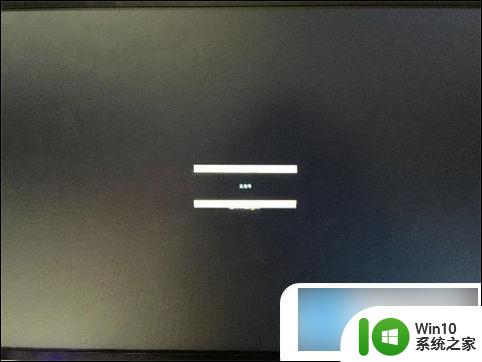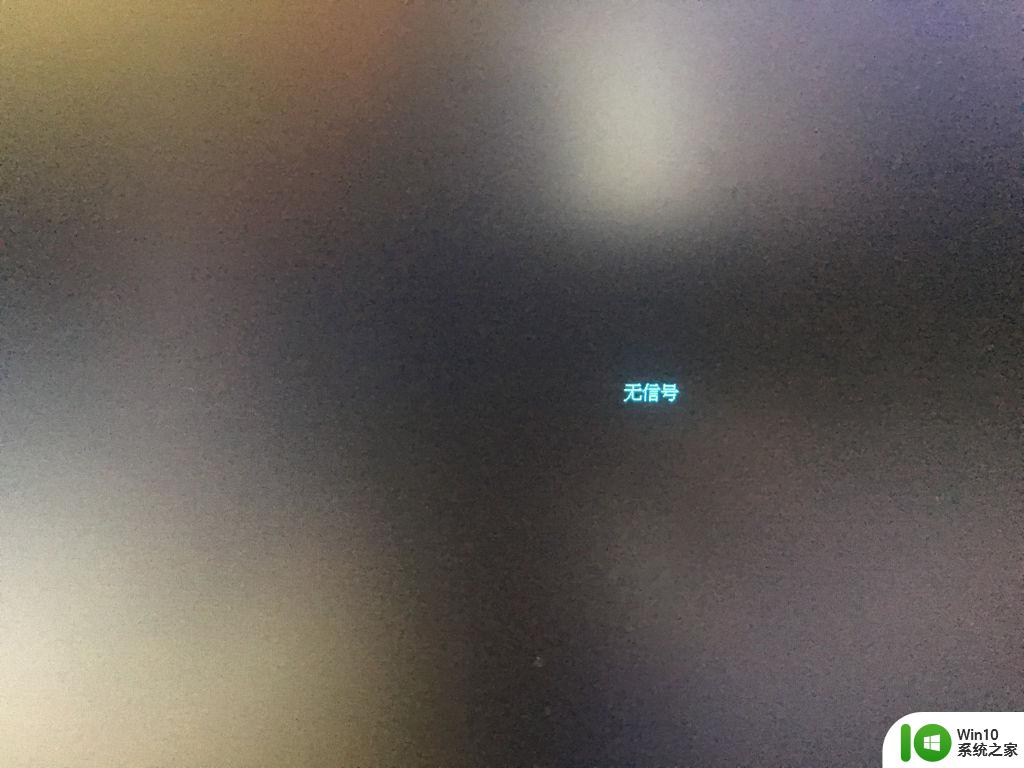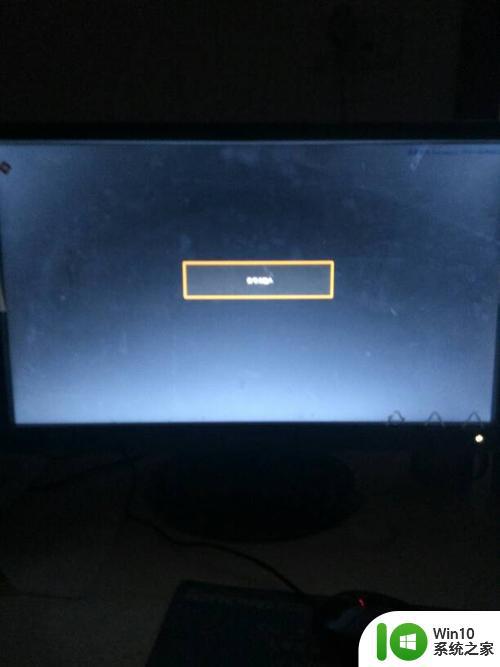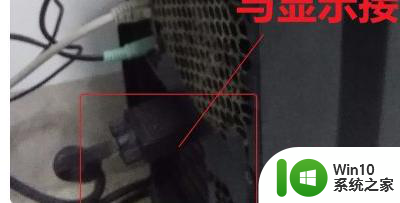电脑主机开启了显示器显示无信号 开机后显示器显示无信号怎么办
电脑主机开启了显示器显示无信号,当我们打开电脑主机后,发现显示器屏幕显示出无信号的提示时,我们可能会感到困惑和焦急,这种情况可能会让我们无法正常使用电脑,影响我们的工作和娱乐。当我们遇到电脑开机后显示器无信号的问题时,应该如何解决呢?本文将为大家介绍几种可能的解决办法,希望能帮助大家解决这一问题。
操作方法:
1.以我多年电脑维修经验来看,电脑出现显示器无信号不显示的情况90%可能性不是显卡坏了。也不是显示器问题,而是内存条出现了问题,这个时候把主机拆开,把内存条重新插拔下,一般都会好

2.如果这样还没有解决问题,那么90%的可能性就是主板问题,这个时候可以把主板电池取下来,放电几分钟,再安装回去,之后再开机

3.要是内存条和电池都试过了,基本可以断定是主板故障,现在新主板也不贵,直接换新板子即可

4.独立显卡问题,独立显卡出故障的可能性比较小。除非使用有些年限了,一般3年以上独立显卡才会出问题,当然如果你天天打游戏,显卡损坏的肯能性也比较大,先把独立显卡拔掉用橡皮擦擦一下,看好没有好,没好就可能是显卡坏了

5.电源问题,之前修电脑的时候遇到过电源问题导致显示器无信号。当然这种几率更低了,一般电源坏了电脑主机基本上是完全不通电,没有反应

以上就是电脑主机开启了显示器显示无信号的全部内容,有需要的用户可以根据小编的步骤进行操作,希望对大家有所帮助。